Ensinar: Desafio Recriar o Mundo
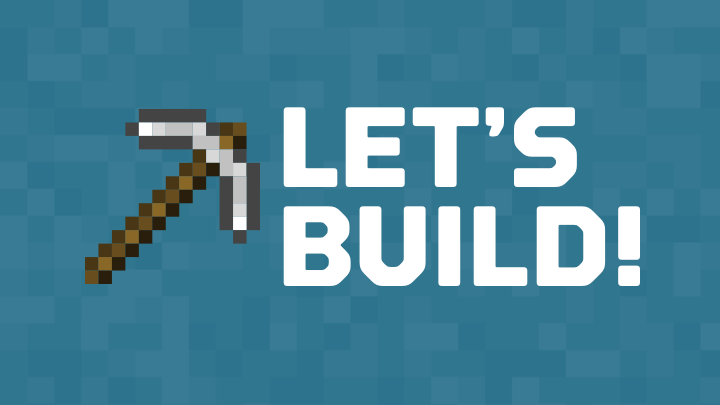
Lembre-se, estamos modelando uma lição que você pode usar com seus alunos e, em seguida, deixamos que você construa exatamente como seus alunos fariam. Você avaliará e refletirá sobre seu trabalho e o aplicará à sala de aula usando nosso planejador de aulas. A primeira parte de nossa lição é ensinar—passaremos algum tempo demonstrando as habilidades antes de você começar a criar em um Mundo de Minecraft.
Até agora, você viu como o Minecraft pode ser usado facilmente por alunos em um mundo inicial em branco para criar qualquer coisa relacionada ao seu currículo. Você também viu como pode usar experiências de aprendizado pré-criadas que orientam seus alunos pelo conteúdo e pela construção. Por fim, vamos ver como você, como professor, pode começar a criar suas próprias experiências de aprendizado personalizadas no Minecraft como um construtor de mundo. Não se preocupe, se isso não for para você, você pode fazer com que seus alunos conheçam e entendam essas ferramentas para criar experiências poderosas como um produto de aprendizado.
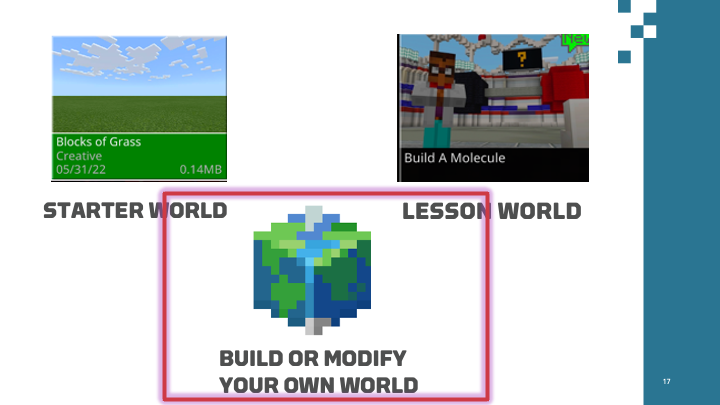
Antes de começar a construção, queremos compartilhar algo sobre como o Minecraft funciona. No Minecraft 101 e 201, vocês eram essencialmente alunos, consumindo um mundo pré-criado. Ou seja, você interagiacom nosso NPC, conseguia criar Placas e experimentava os efeitos de nossos blocos de permitir/negar/limitar.
Agora, no Minecraft 301, as coisas estão diferentes. Vamos ativar o modo worldbuilder no Minecraft. Isso oferece a você poderes especiais para criar experiências de aprendizado imersivas para seus alunos. Se isso não for para você e você preferir gastar tempo fazendo com que seus alunos faça a construção, tudo bem também. Queremos que você considere colocá-lo em seu kit de ferramentas e também conscientizar os alunos de que eles podem usar essas ferramentas poderosas.
O modo padrão para qualquer mundo é worldbuilder OFF, portanto, você sempre precisará pressionar a tecla T para abrir o chat e, em seguida, inserir /wb para ativá-lo ou desativá-lo.
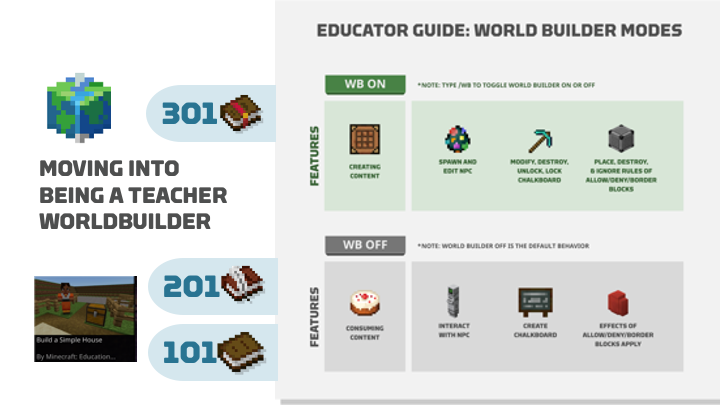
Muitos professores passam a maior parte do tempo no Minecraft auxiliando seus alunos como construtores do mundo, criando um projeto para demonstrar o aprendizado. Alguns professores querem se aprofundar e ser construtores do mundo dos professores, criando ou modificando mundos para os alunos consumirem e criarem conteúdo.
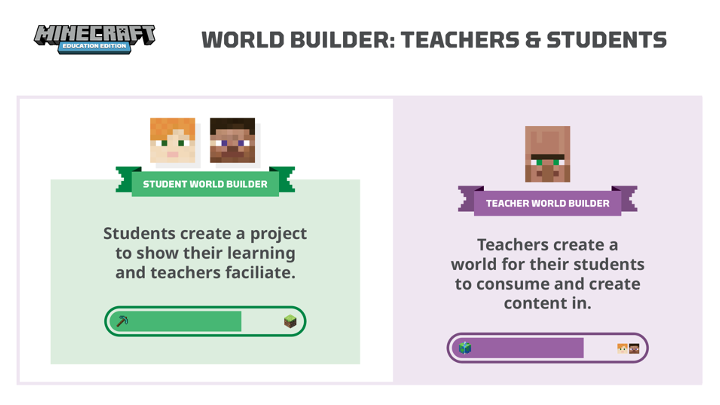
Siga a lista de critérios de avaliação
As Lista de Critérios de Avaliação são úteis para fundamentar seus alunos no que eles precisam fazer para dominar uma lição. Primeiro, vamos mostrar como é a lição usando esta lista de critérios de avaliação:
- Ingresse em um mundo hospedado por um colega, 1 ponto
- Ativar o modo worldbuilder, 1 ponto
- Adicionar um NPC (personagem não jogável) para dar instruções, 1 ponto
- Usar blocos de borda ou blocos permitir/negar, 3 pontos
- Exportar o mundo, 1 ponto
Para ganhar os sete pontos completos, você precisará hospedar ou ingressar em um mundo hospedado por um colega, ativar o modo construtor de mundos, adicionar personagem não jogável para dar instruções, usar blocos de borda ou permitir/negar e exportar seu mundo inteiro. Há muito o que fazer, então vamos começar!
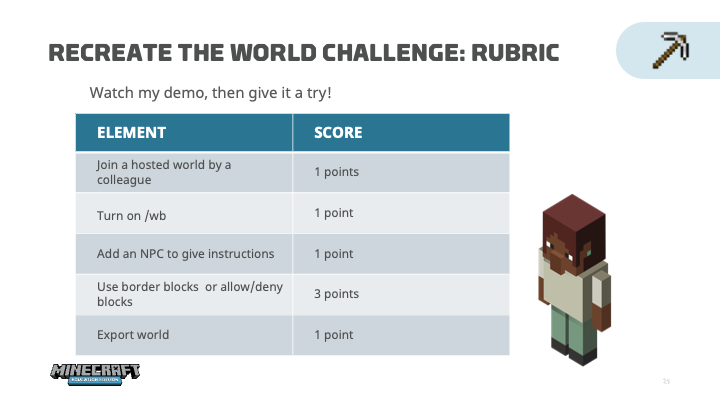
Entre no mundo
No Minecraft 201, mudamos para o mundo do multijogador para experienciar como é ter uma aula completa em um mundo hospedado por um professor. No Minecraft 301, exploramos outra estratégia de hospedagem comum—quando um aluno hospeda o grupo para outros alunos. Normalmente, vemos professores atribuírem líderes de grupo, que abrem e hospedam um mundo e convidam três ou quatro colegas de classe para ter uma pequena compilação de grupo. Isso é propício pelos mesmos motivos pelos quais você pode ter alunos agrupados para trabalhar em um Deck de PowerPoint: as habilidades de colaboração, resolução de problemas e comunicação são ricas nesse cenário. Também é um pouco mais fácil de gerenciar, pois você não tem 40 alunos em um mundo. Jogar em um grupo pequeno ou com toda a classe oferece aos alunos uma oportunidade única de praticar habilidades de comunicação e colaboração. Trabalhando juntos para alcançar uma meta, enquanto compartilha ideias, dúvidas e soluções. Os alunos resolvem problemas juntos enquanto praticam habilidades de negociação— o co-play é uma habilidade que a pesquisa mostra que ajuda os alunos a aprofundar a compreensão.
Emparelhamentos diferentes
Assim como você pode fazer diferentes agrupamentos de alunos para trabalho colaborativo, você também pode emparelhar os alunos de maneiras diferentes, dependendo do seu objetivo de aprendizado.
Pares: dois alunos
O multijogador pode ser usado com pares ou parceiros. Nesse cenário, um aluno assume a função de anfitrião. O anfitrião abre o jogo e começa o mundo. O outro aluno do par ingressa no mundo do anfitrião. Juntos, o par trabalha no mesmo mundo, cada um em seu próprio dispositivo. Um exemplo de desafio que pode ser feito em pares é o Labirinto. Neste desafio, depois de pesquisar labirintos, os alunos criam um labirinto no modo criativo em 20 a 30 minutos. Quando o tempo for atingido, os parceiros alternam lugares, alteram as configurações para o modo sobrevivência e tentam sair vivos do labirinto do parceiro! Esta é uma maneira divertida de incorporar o jogo colaborativo onde os alunos ainda mantêm um elemento de escolha pessoal durante a construção.
Pequeno Grupo: 3 ou Mais alunos
Em grupos de três ou mais, o modo multijogador pode ser usado de maneira semelhante. Um aluno assume a função de anfitrião e os outros membros do grupo ingressam no mundo do anfitrião usando um código de junção. Novamente, cada aluno está trabalhando em seu próprio dispositivo, mas todos estão participando do mesmo mundo. À medida que os grupos ficam maiores, o desafio de trabalhar de forma colaborativa se torna mais difícil. A comunicação é a chave fundamental ao fazer com que pequenos grupos trabalhem juntos em uma atividade de lição. Por exemplo, na atividade Build a Tree House, os alunos trabalham juntos em pequenos grupos, mas em seus próprios dispositivos, para construir uma casa na árvore em menos de 30 minutos. Isto exige que os alunos conversem entre si durante toda a atividade, pessoalmente ou usando o recurso de chat no jogo.
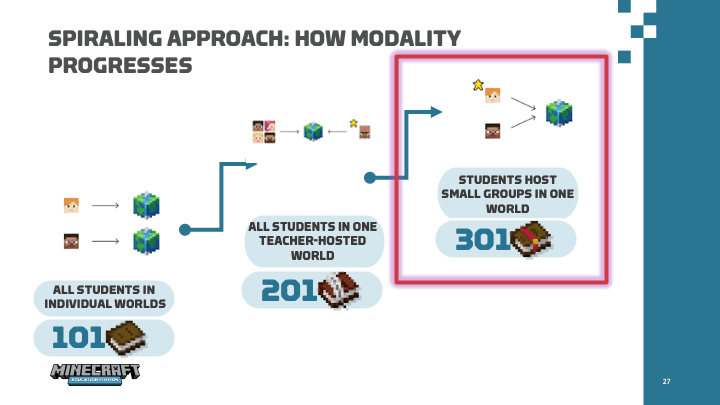
Adicionar estrutura ao seu mundo multijogador
Como em qualquer nova atividade de sala de aula, usar o Minecraft Education em um modo de jogabilidade colaborativo é mais bem sucedido para alunos e educadores se as técnicas básicas de gerenciamento estiverem em vigor antes de entrar em um mundo multijogador. Isso ajuda os jogadores a evitar a reação (o ato de destruir outro jogador ou destruir seu trabalho) e os alunos podem trabalhar de forma harmoniosa em grupos colaborativos.
Contrato de classe
É recomendável que, ao introduzir pela primeira vez o Minecraft Education na classe, um contrato de classe ou charter seja criado. O contrato ou charter deveria ter concordado com formas de trabalho dentro do ambiente de jogo colaborativo do Minecraft Education.
À medida que os educadores começam a explorar maneiras de usar o Minecraft Education para criar experiências de aprendizagem mais ricas e profundas, é importante que as técnicas de gerenciamento de sala de aula sejam usadas ao pedir aos alunos que trabalhem de forma colaborativa em um mundo digital. Considere essas dicas do Global Minecraft Mentors sobre o gerenciamento de sala de aula ao implementar a jogabilidade colaborativa.
- Crie uma lista de diretrizes da comunidade de sala de aula com seus alunos. Fornecer aos alunos a oportunidade de entender e praticar normas da comunidade em sala de aula e ajudar a criar essas diretrizes é uma maneira poderosa de definir uma boa base ao usar ferramentas digitais. Além disso, suas normas para jogadores em um mundo Minecraft devem espelhar suas normas para os alunos na sala de aula.
- Aproveite para preparar seu mundo antes de usá-lo com seus alunos. É recomendável preparar seus mundos antes que os alunos se conectem. Considere ajustar as configurações do jogo, planejar como você deseja que os alunos trabalhem, estabelecer espaços de trabalho para os alunos e preparar grupos de classe offline. Pense claramente sobre o que você quer que seus alunos alcancem e como o mundo da Educação minecraft que você usará serve a esse propósito.
- Dê suporte ao seu trabalho online com documentação/instruções e tarefas offline. Dê suporte aos alunos com uma cópia em papel das instruções de atividade, problemas matemáticos, perguntas ou avisos que os eles podem usar como um registro offline para mostrar seu trabalho. Isso ajuda a conectar sua sala de aula à sala de aula do Minecraft Education. Na lição Rockets Away!, os alunos começam com uma atividade prática na qual constroem um foguete de garrafa plástica. Isso os prepara para entender a melhor maneira de criar um foguete antes de fazer isso no Minecraft. Então, uma vez que eles resolveram o problema de como construir melhor um foguete da vida real, eles participam do Desafio de Naves Espaciais. Nesse desafio, os alunos criam seus foguetes usando blocos no Minecraft e compartilham seu trabalho com colegas em uma passeio por uma galeria. Outra ideia para reduzir a frustração e incentivar a colaboração é fazer uma pausa a cada 30 minutos. Peça aos alunos para compartilhar com a classe um exemplo de como eles estão concluindo a tarefa com êxito e/ou onde estão enfrentando dificuldades.
- Crie um tempo não estruturado em sua lição. Permitir que os alunos tenham uma parte do período de classe apenas para jogar reduz significativamente ou elimina comportamentos negativos durante a aula. Fornecer de cinco a dez minutos para os alunos jogarem também pode ser rico em oportunidades de momentos de ensino.
- Ensinar os alunos a brincar. Se um aluno não sabe como usar as ferramentas necessárias para concluir a tarefa de aprendizagem, esse aluno terá mais chances de se comportar mal e distrair outros alunos. Dedicar um tempo para garantir que todos os alunos adquiram as habilidades necessárias para o sucesso valerá a pena, assim como ensinar as rotinas de sala de aula aos alunos. Considere colocar jogadores iniciantes em pares com jogadores mais experientes para colaboração contínua. Além disso, considere usar Minha Primeira Lição como ponto de partida para que seus alunos iniciais entendam o jogo. Essa é uma maneira fácil de dar aos alunos a oportunidade de aprender sobre o Minecraft enquanto exploram e criam.
- Crie atribuições alternativas. Desenvolva atribuições que atingem a mesma meta de aprendizagem, mas não exigem Educação de Minecraft. Essa estratégia é útil como consequência para alunos que se comportam mal no jogo, mas também é uma ferramenta útil para diferenciação. Alguns alunos podem não querer jogar. Portanto, os alunos podem ter uma opção que limitará o mal comportamento posteriormente.
- Balancear atividades estruturadas com escolha. É importante deixar o jogo ser um jogo para manter o envolvimento do aluno, maximizando o potencial da ferramenta. Isso move o Minecraft Education de um truque para uma experiência de aprendizado legitimamente agradável. Os educadores podem querer atribuir um processo passo a passo estrito ou colocar os alunos em um mapa pré-criado, portanto, é importante equilibrar essas atividades com atividades nas quais mais opções e controle sobre a experiência de aprendizagem são oferecidas aos alunos no jogo. O pequeno mundo da África do Sul oferece aos professores um modelo maravilhoso para o aprendizado baseado em problemas. Inicialmente, os alunos podem explorar o mundo (Dica nº 4). Eem seguida, eles podem resolver um problema apresentado pelo professor (pode ser uma variedade de coisas, depende apenas do conteúdo) e, por fim, os alunos podem assumir o controle e personalizar a experiência usando esse mundo para demonstrar a compreensão do problema, bem como uma Solução.
- Use as configurações da sala de aula. As configurações de sala de aula oferecem aos educadores as ferramentas essenciais para gerenciar uma aula digital do Minecraft. Os recursos incluem a capacidade de ativar e desativar o acesso a comandos, mobs, itens destrutivos, danos de jogador contra jogador, e muito mais, para alunos. Essas opções podem ser encontradas em Configurações uma vez que um mundo, incluindo um novo mundo, é selecionado em Exibir Meus Mundos. As Configurações do jogo e as Configurações de Sala de Aula estão no lado esquerdo do menu.
- Tente, reflita, reinicie. Essas dicas podem ou não funcionar para sua sala de aula. Esteja aberto a experimentar estratégias diferentes para gerenciamento e, eventualmente, você encontrará o que funciona para você e seus alunos. Assim como ensinar qualquer outra coisa, pode ser necessário um pouco de tentativa e erro antes de encontrar as soluções que funcionam melhor para você e seus alunos.
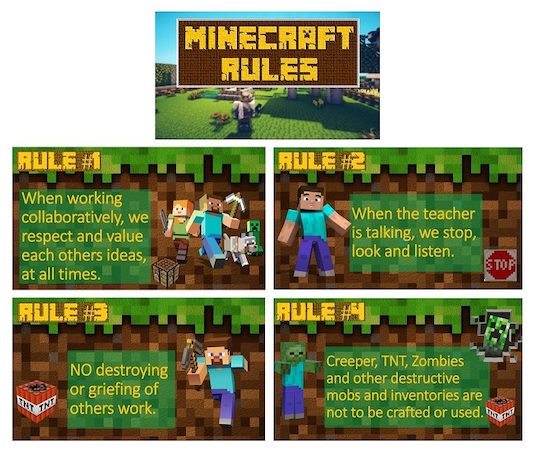
Uma maneira de configurar pequenos grupos é atribuir grupos de alunos e líderes para hospedar um mundo.
Ter uma estrutura para o trabalho colaborativo é necessário para envolver todos os alunos e incentivar experiências de aprendizado justo. Uma maneira de incentivar todos os alunos sobre colaboração e comunicação durante o jogo é criar funções de sala de aula. As funções garantirão que cada aluno tenha uma parte a ser desempenhada no processo de aprendizado. Eles também ajudam a trazer clareza para experiências de aprendizado e podem reduzir o caos e os comportamentos fora da tarefa. As funções podem ser alteradas dependendo da lição, dando aos alunos a oportunidade de experimentar diferentes funções.
As funções de sala de aula podem incluir:
- O líder da equipe foi lançado primeiro e nomeado em seu computador. Grupo de guias com decisões e orientações.
- O timekeeper lembra a equipe dos tempos de referência necessários para concluir os estágios da tarefa: planejamento, pesquisa e construção.
- O gravador observa aspectos a serem incluídos com detalhes.
- O incentivador dá suporte à equipe incentivando a solução de problemas de maneira positiva.
- Pesquisador usa ferramentas digitais para pesquisar para o grupo.
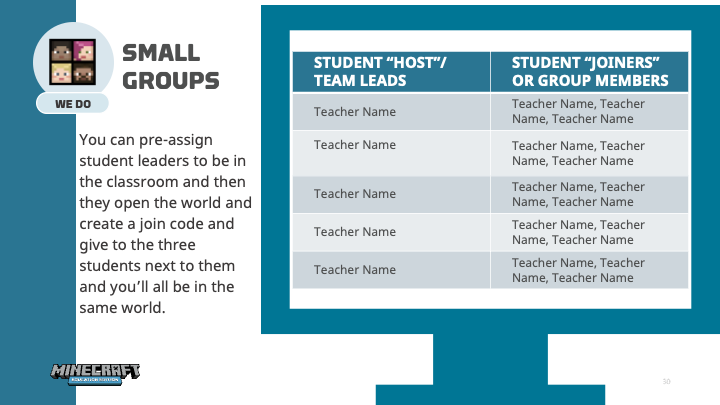
Se você estiver fazendo um projeto de longo prazo, poderá criar grupos no Teams ou no LMS (sistema de gerenciamento de aprendizagem) de sua escolha. Você pode pré-definir canais no Teams e os alunos podem colaborar quando eles não estão jogando em seu plano, e podem facilmente transformar seu trabalho em uma tarefa do Teams.
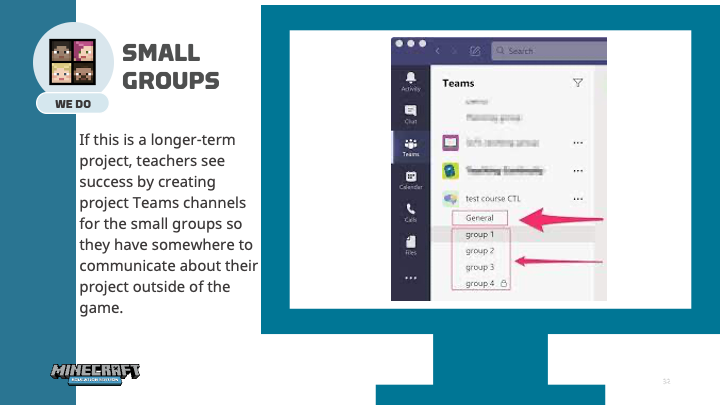
Vimos que os professores podem hospedar um jogo para toda a classe. Você também pode seus alunos a ser anfitrião dos colegas de classe. Os alunos dão o código de ingresso aos colegas e, em seguida, ingressam no mesmo mundo e começam a criar.
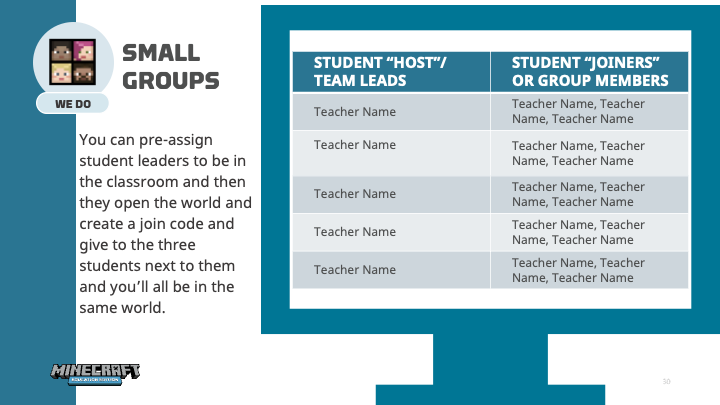
Para os propósitos deste módulo, ainda criaremos em mundos individuais, mas agora você sabe como os pequenos grupos de alunos podem usar o modo multijogador. Abra o mesmo mundo do desafio de construção de casa na biblioteca e selecionar o botão para ser teletransportado para um novo espaço de construção. No lobby do mundo do desafio de construção de casa, selecione a terceira coluna para começar a recriar o mundo.
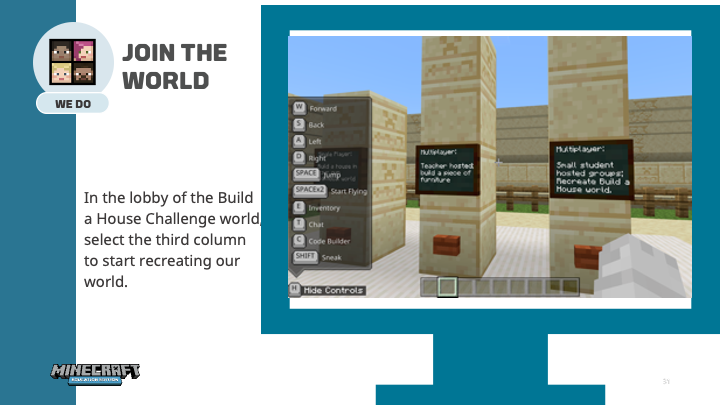
Adicionar um NPC ao seu mundo
O construtor de mundo adiciona itens como NPCs à experiência para interagir com os alunos. Os NPCs interagem com visitantes do mundo e também fornecem informações adicionais de lição, dicas ou instruções para os alunos. Você pode usá-los como professor para modificar ou criar um mundo e fornecer instruções ou mais recursos aos alunos. Os NPCs também podem ser usados pelos alunos ao usar o Minecraft Education para projetos. Os alunos podem usar NPCs para retransmitir conteúdo ou orientar visitantes para informações importantes sobre um tópico de estudo.
Os principais recursos do NPCs incluem:
- Os NPCs permanecem onde você os coloca.
- Os NPCs podem ser nomeados.
- Os NPCs podem exibir o texto da caixa de diálogo quando interagem.
- URLs e comandos podem ser atribuídos a botões com NPCs.
Lembre-se de que, se um NPC não puder ser gerado em um mundo, isso significa que o modo de construtor de mundo não está ativado ou não é verdadeiro. Para ativar o modo construtor de mundo de dentro do jogo, um comando precisa ser usado. No teclado, insira o comando /wb e selecione Enter. Esse comando define o modo de construtor de mundo como true ou ativado. Depois de personalizar seu NPC, você precisará sair ou tornar o modo de construtor de mundo falso para interagir com o NPC. Use o mesmo comando, /wb, para sair do modo construtor de mundo ou para tornar o modo de construtor de mundo falso.
O uso de NPCs em sua sala de aula Minecraft pode ser considerado como ter um co-professor! Os NPCs orientam os alunos por mundos, fornecem informações e os direcionam para links ou coordenadas importantes no mundo. Um exemplo de como os NPCs podem ser úteis está no mundo da Cidade da Sustentabilidade . Aqui, os NPCs direcionam os alunos por várias seções de uma cidade. Os alunos têm a opção de seguir as lições inseridas no primeiro NPC que encontram ou simplesmente explorar a terra e conversar com os NPCs ao longo do caminho; aprendizado de vocabulário, fatos e sugestões de como eles podem ter uma vida mais sustentável.
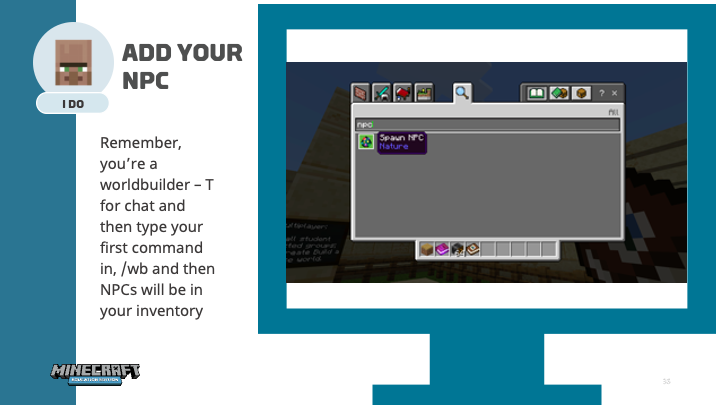
Adicionar blocos de especialização
O construtor mundial também adiciona blocos de especialização. Esses blocos especializados são exclusivos do Minecraft Education e projetados para ajudá-lo a preservar estruturas que você deseja manter, impedir que visitantes mundiais vagam muito longe e se separou áreas designadas para construir. Como professor, esses blocos ajudam você a projetar e gerenciar alunos interagindo com seu mundo (se os alunos estão criando mundos para outras pessoas explorarem, eles também ajudam a manter tudo sob controle.)
Você deve estar no modo worldbuilder para acessar os blocos de especialização.
Blocos de borda
Os blocos de borda parecem paredes vermelhas e brilhantes e emitem pequenas partículas vermelhas. Eles são colocados como uma parede, mas agem mais como um campo de força que se estende para cima e para baixo. Talvez você tenha os reconhecido em seu primeiros mundos de desafio para criar casa e móveis. Você sentiu os efeitos dos blocos de borda e não pôde sair do espaço designado. Isso é útil para controlar jogadores em um determinado mundo.
O que este item bloqueia:
- Saltar
- Escalar
- Percorrer
- Voar sobre
- Construir sobre
- Fazer um túnel em
- Destruição por jogadores sem permissão de construtor de mundo
Blocos Permitir e Negar
Os blocos de permissão permitem que o jogador construa ou destrua. Essas permissões não afetam o uso de itens como portas, alavancas ou armaduras.
Os blocos de negar interrompem a capacidade de colocar ou destruir coisas. Você ainda pode interagir com itens que são protegidos por blocos de negar.
Você pode colocar blocos de especialização e eles ainda continuarão a fornecer o efeito de que você precisa. Isso funciona quando os blocos não se ajustam ao design que você tem em mente.
Teste seus blocos de especialização desativando o modo worldbuilder e experimentando-os.
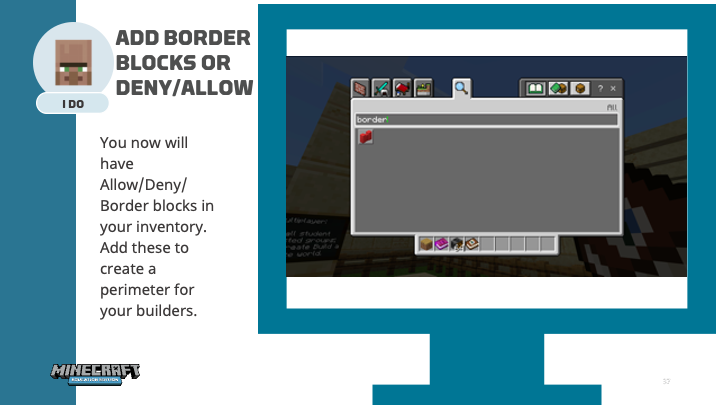

Usar código para acelerar construções
A codificação no Minecraft Education é fácil por meio do uso do Construtor de Códigos. O Criador de Códigos permite que os jogadores criem e construam de forma rápida e fácil.
Ao codificar no Minecraft Education, um novo caractere chamado Agent aparecerá no mundo próximo ao seu jogador quando o Construtor de Códigos for lançado. Este novo operador compartilha o nome do jogador, como: LocD.Agent. Esse Agente ajuda a concluir tarefas rotineiras e repetitivas, como construir paredes e fazendas no Minecraft por meio do uso de codificação. Por exemplo, na lição Codificando seu agente, os alunos são desafiados a codificar seu agente para criar quatro formas diferentes em vários locais do mundo. O que é ótimo nesta lição específica é que é esperado que os alunos tenham que fazer alterações e depurar – tudo isso faz parte da falha dinâmica! A codificação ainda pode ocorrer no jogo Minecraft Education sem usar o Agente.
Inicie o Construtor de Códigos com estas etapas:
- Uma vez no mundo, pressione "C" se estiver usando um mouse/teclado OU pressione o ícone ao lado para pausar/conversar na parte superior central da tela enquanto estiver numa tela de toque.
- Selecione Microsoft MakeCode como sua opção de codificação para fins deste módulo.
- Selecione um tutorial para criar uma parede.
- O Criador de Código pode ser ativado ou desativado nas Configurações de Sala de Aula para cada mundo antes de ser aberto.
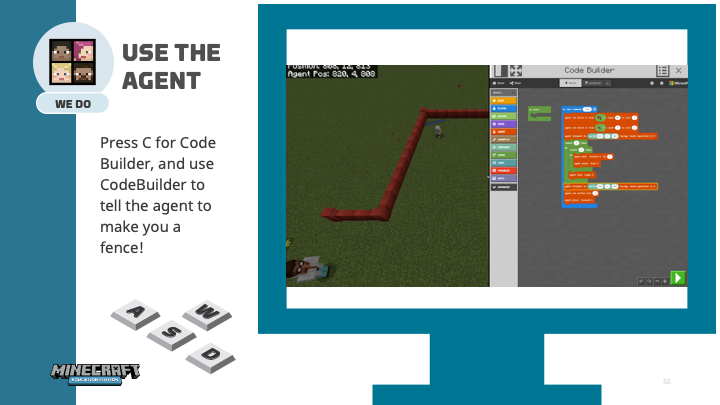
Próxima etapa
Obrigado por ler toda a pate de ensino do módulo. Você está pronto para começar a Recriar o mundo.